Cuando se trata de comprar el programa de diseño gráfico más útil y productivo, es necesario comparar los productos. No importa si estás comprando como usuario individual, o para tu empresa, comparar los productos más populares del mercado es una necesidad. Teniendo esto en cuenta, cuando se trata de Quarkxpress vs InDesign, hay diferentes opiniones. A algunos les gusta más InDesign, otros están a favor de QuarkPress. En general, InDesign tiene una puntuación más alta y una mayor satisfacción de los usuarios. Pero vamos a profundizar en la comparación Quark vs InDesign.
Comparación Detallada entre Quarkpress vs InDesign
Cuando se comparan los productos, es más probable que elijas el mejor programa para tus necesidades. Con eso en mente, entramos en los pros y los contras de cada producto, el precio y más.
1. QuarkxPress
Quark fue el favorito para el diseño de catálogos durante muchos años. Los diseñadores lo utilizan para crear pancartas, calcomanías, revistas, libros, catálogos, folioscopio, periódicos, folletos, guías de usuario, diseño de logotipos y mucho más. Hay cuatro categorías principales en Quark, y son la imagen y el vector, la tipografía y el texto, el cliente con elementos de la lista, y la publicación digital.
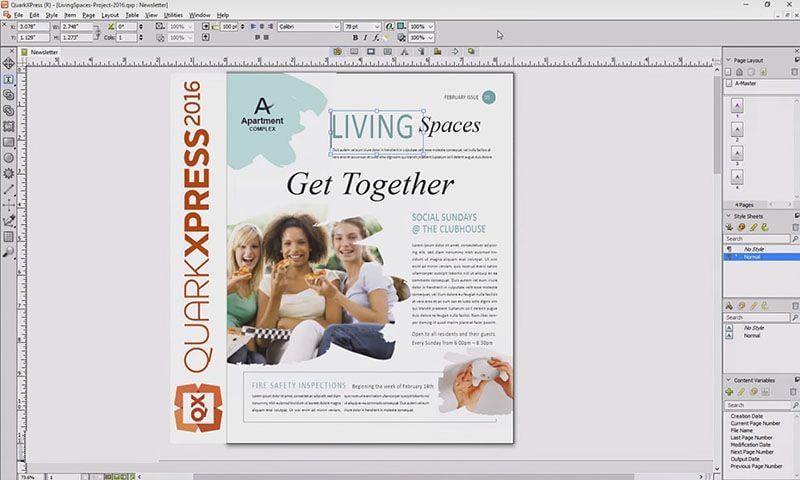
Pros:
- La mayoría de las herramientas siguen siendo las mismas, lo que elimina la necesidad de un constante aprendizaje.
- La mejor herramienta de creación de diseños.
- Muchas funciones útiles para crear páginas.
- Paleta y estilos fáciles de gestionar.
Pros:
- Las actualizaciones anuales son costosas.
- Tiende a bloquearse ocasionalmente.
- Algunas funciones son difíciles de encontrar.
- Carece de capacidades de estratificación adecuadas como la opacidad y los modos de capa.
Precio:
Comienza en 79$ para fines educativos. y hay renovaciones anuales disponibles. La empresa no te obliga a actualizar a la última versión. Si decides que vale la pena actualizar las nuevas características, puedes hacerlo. De lo contrario, eres libre de utilizar tu versión durante todo el tiempo posible. La compra de una nueva licencia supone un pago único de 849 $. Dependiendo de la versión que actualices, la actualización puede costar entre 185 y 399 $.
Sistemas Compatibles:
- Windows
- Mac OS
2. InDesign
InDesign viene con un conjunto completo de herramientas de diseño de páginas, perfecto tanto para proyectos de diseño de impresión como para documentos interactivos complejos. Aunque InDesign tiene menos funciones que Quark, el programa es compatible con más sistemas operativos. Debido a su pronunciada curva de aprendizaje, InDesign funciona mejor para los profesionales y los principiantes especializados. Los novatos tendrán dificultades para navegar por el programa, por lo que los principiantes empiezan con Quark.
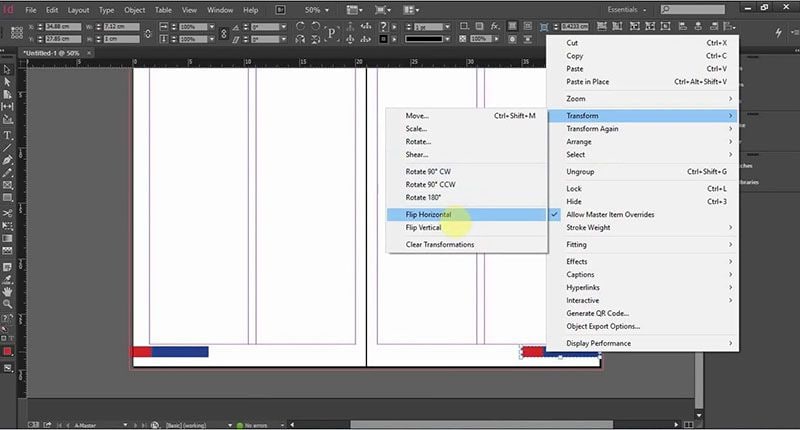
Pros:
- Compatible con otros productos de Adobe.
- Muchos tutoriales de video en línea para ayudarte a lograr lo que quieres.
- Ajuste global de la página fácil, inteligente y automático.
- Enorme selección de fuentes descargables.
Pros:
- La biblioteca de activos artísticos requiere una suscripción mensual.
- Las opciones de interfaz de usuario no son las mejores.
- La integración de los comentarios en PDF necesita ser perfeccionada.
Precio:
Disponible sólo por suscripción a Adobe Creative Cloud. Puedes elegir entre suscribirte a una sola aplicación por 29,99 $ al mes, o a la suite de diseño completa que incluye Illustrator, Dreamweaver, Photoshop y más. Si pagas por adelantado todo el año, el precio es de 239,88 $.
Sistemas Compatibles:
- Windows
- Linux
- Android
- iPhone/iPad
- Mac OS
- Basado en la Web
Consejos: ¿Cómo Convertir Quark a InDesign?
Si necesitas convertir Quark a InDesign, tenemos buenas noticias para ti. Sí, es posible convertir un archivo complicado de Quark a InDesign, y trabajar en InDesign para más adelante. Y la buena noticia es que puedes hacerlo completamente gratis. Con esto en mente, para convertir Quark a InDesign gratis, necesitas un buen programa de PDF.
Algunos dirán que basta con usar Adobe Acrobat. Pero Adobe Acrobat es complicado, costoso, y a menos que compres una suscripción para todos los productos de Adobe, probablemente no uses Acrobat. Teniendo esto en cuenta, una alternativa mejor y más económica a Adobe Acrobat es PDFelement.

![]() Impulsado por IA
Impulsado por IA
Con una gran variedad de funciones, PDFelement es una de las herramientas para PDF más potentes y sólidas del mercado. He aquí un rápido resumen de sus numerosas funciones:

- Abrir, guardar e imprimir archivos PDF.
- Editar texto en documentos PDF fácilmente.
- Utiliza las Funciones de Edición para editar imágenes y objetos en los archivos PDF.
- Utilizar la tecnología OCR para convertir documentos escaneados en archivos PDF editables y con capacidad de búsqueda.
- Convierte archivos PDF a cualquier otro formato.
- Inserta números de página y elementos de página en documentos PDF.
- Añade herramientas de anotación para que tu documento tenga un aspecto más profesional.
- Asegura los documentos con protección por contraseña.
Con esto en mente, aquí hay una guía rápida de cómo abrir archivos de Quark en InDesign, convirtiéndolos previamente.
Paso 1. Exportar Quark como PDF
En primer lugar, hay que abrir el archivo de Quark. Haz clic en "Archivo" > "Exportar" > "Diseño como PDF". Y luego abrir el PDF en PDFelement. Puedes hacerlo de dos maneras. La primera es utilizando la función de arrastrar y soltar La segunda es haciendo clic en "Abrir Archivo...", y luego localizar y abrir el archivo PDF de Quark.

Paso 2. Editar el PDF (Opcional)
Una vez abierto el archivo, puedes editarlo fácilmente. Pulsa en "Editar" en la esquina superior izquierda. Si quieres editar texto, utiliza el modo "Línea" o "Párrafo". Haz clic en "Editar" y luego selecciona cualquier objeto o imagen del archivo para editarlo.

Paso 3. Convertir Quark a InDesign
Si no hay necesidad de editarlo, o has terminado de editarlo, haz clic en "Inicio" > "A otros". Se abrirá un nuevo cuadro de diálogo. Elige la carpeta de salida, y elige el formato de salida cambiando la opción "Guardar Como Tipo". Ve a la carpeta de salida una vez finalizada la conversión y abre tu nuevo archivo.
También puedes utilizar la función "Colocar" de InDesign para importar el PDF a InDesign directamente.


